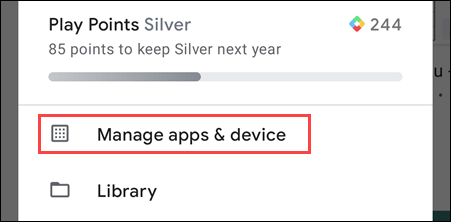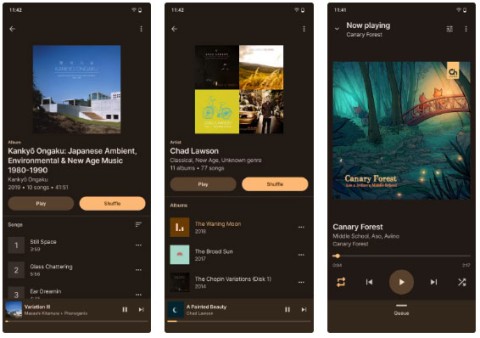Cómo una aplicación maliciosa de Google Play Store robó $70,000
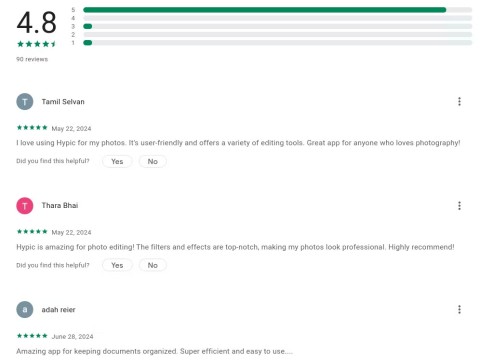
Google Play Store es una de las formas más seguras de descargar aplicaciones, pero eso no significa que sea invulnerable.
Cuando Play Store no actualiza automáticamente las aplicaciones, los usuarios corren el riesgo de perderse nuevas funciones, parches de seguridad y correcciones de errores. Afortunadamente, puedes configurar Google Play Store para que actualice automáticamente tus aplicaciones siguiendo estos pasos.
1. Marca la opción de actualización automática en Play Store
Si Play Store no actualiza las aplicaciones a pesar de que la conexión a Internet está activa, primero debes verificar tus opciones de red para actualizaciones automáticas. Puedes configurar Play Store para que actualice las aplicaciones automáticamente solo a través de Wi-Fi o a través de Wi-Fi y datos móviles. Aquí te explicamos cómo hacerlo:
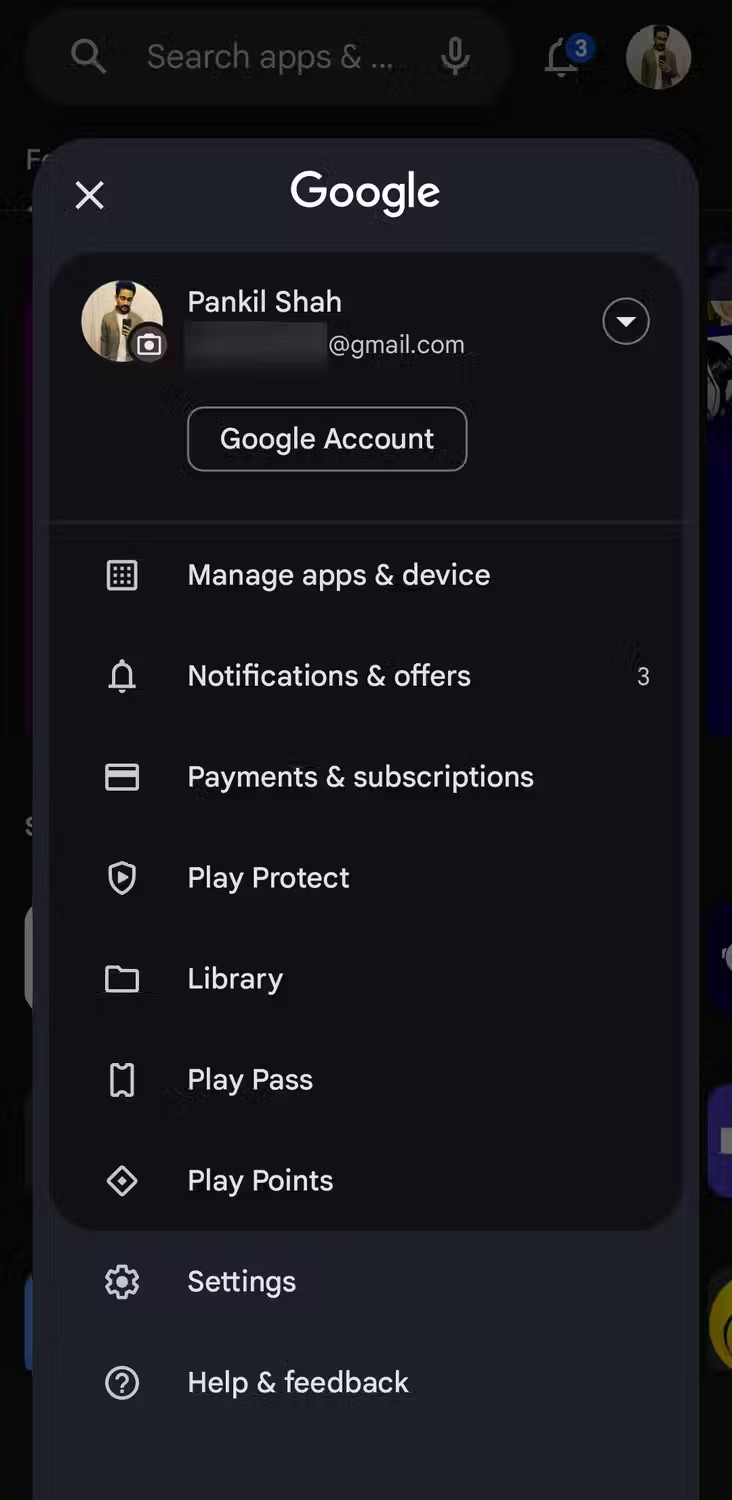
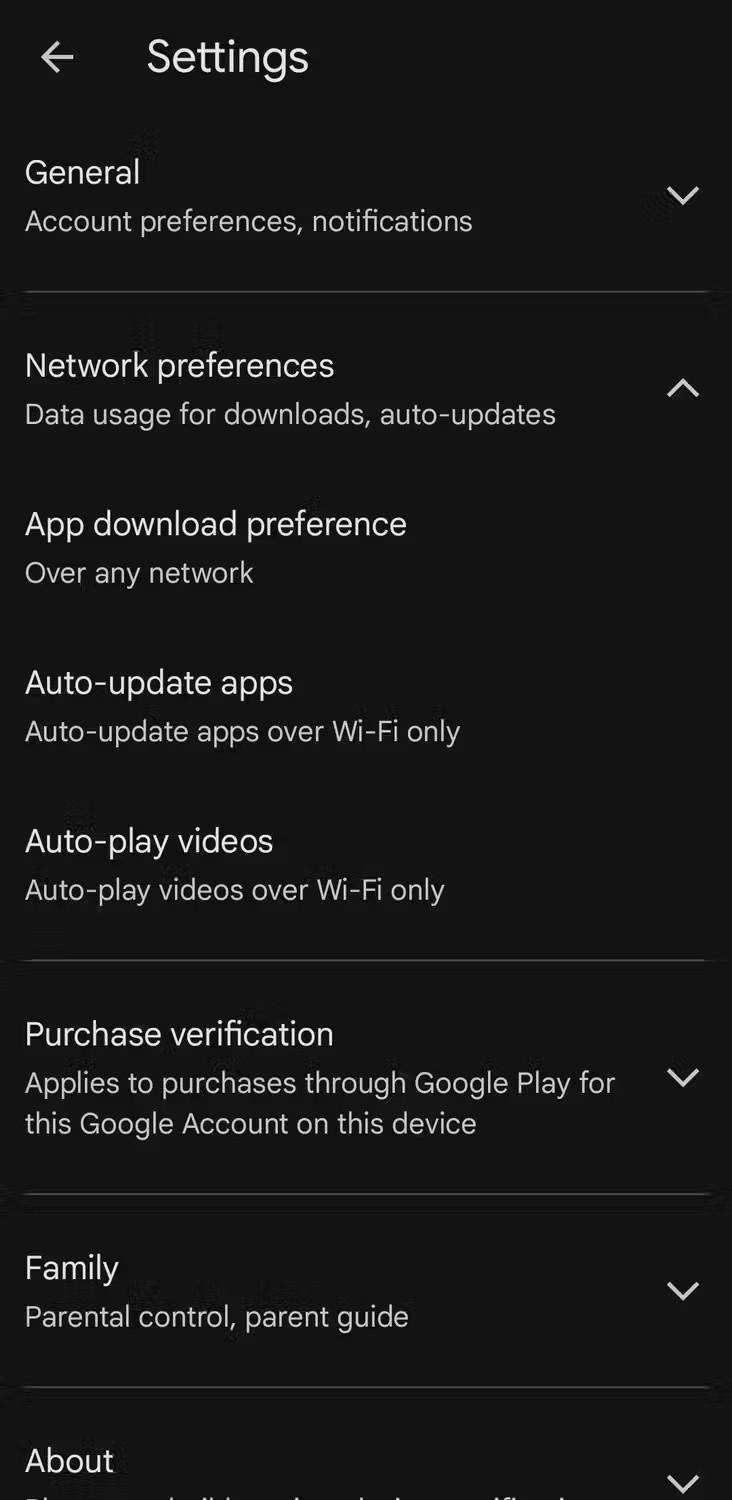
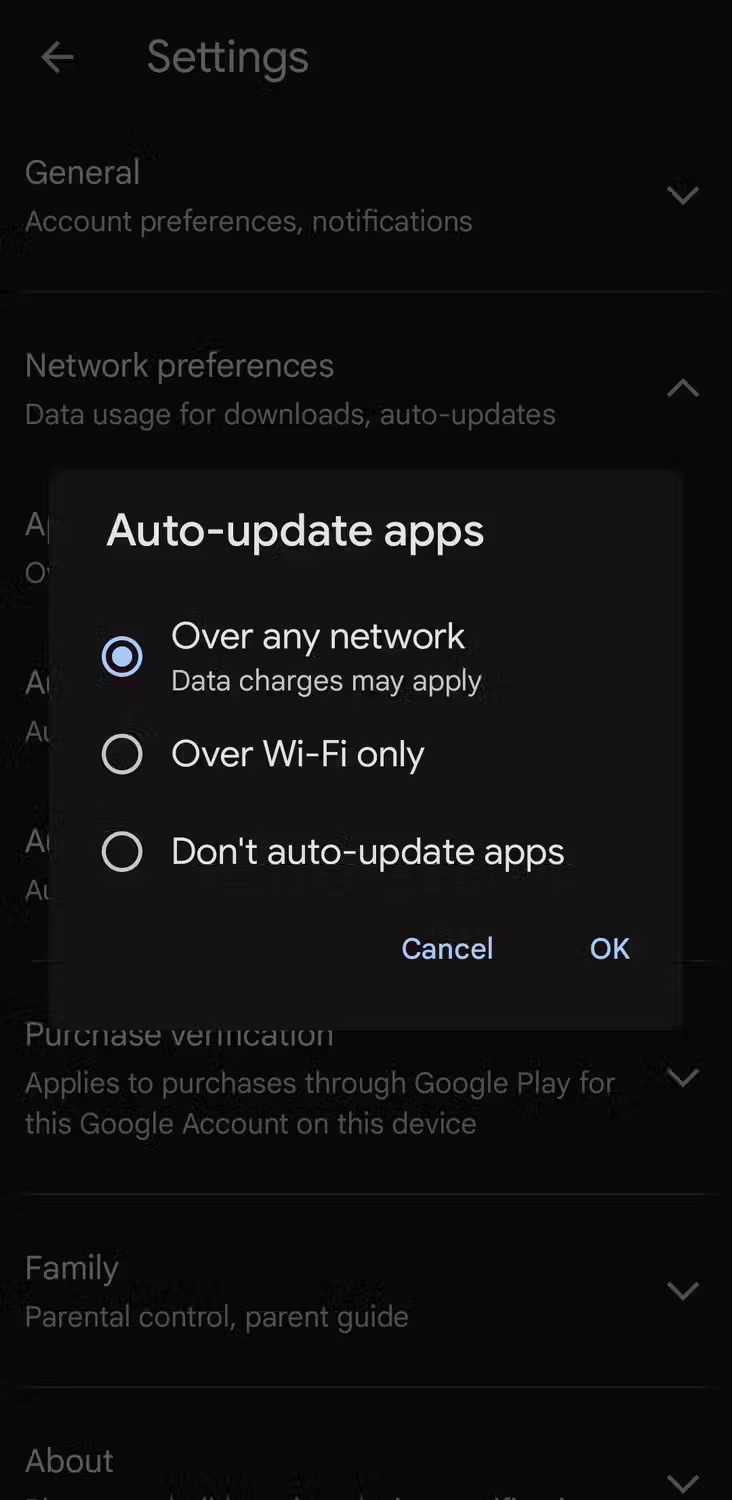
Si esta opción ya está habilitada, desactívela, espere un momento y luego vuelva a encenderla.
Google Play Store también permite configurar opciones de actualización automática para aplicaciones individuales. Entonces, si una aplicación en particular no se actualiza automáticamente, navegue a la página de esa aplicación en Play Store, toque el ícono de tres puntos en la esquina superior derecha y marque la casilla junto a Habilitar actualización automática .
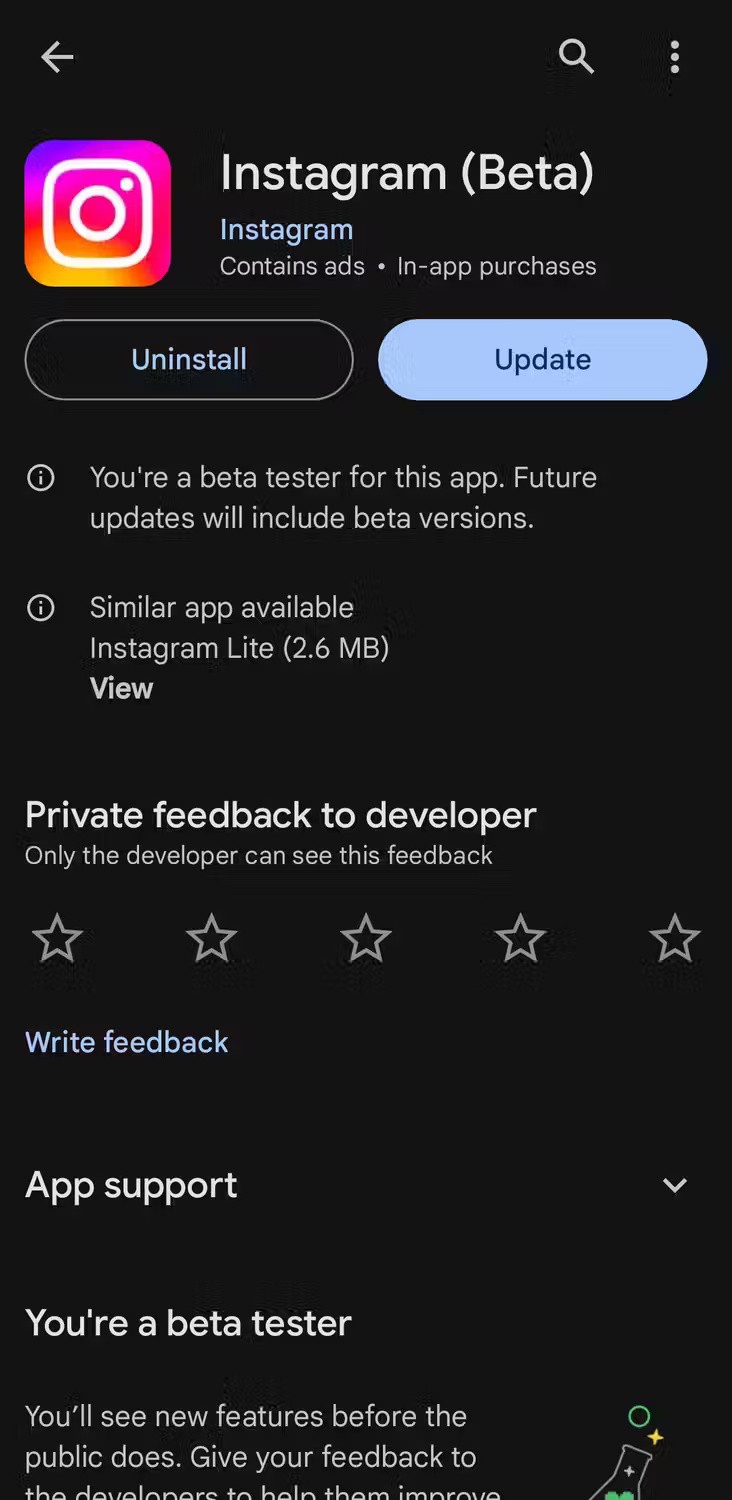
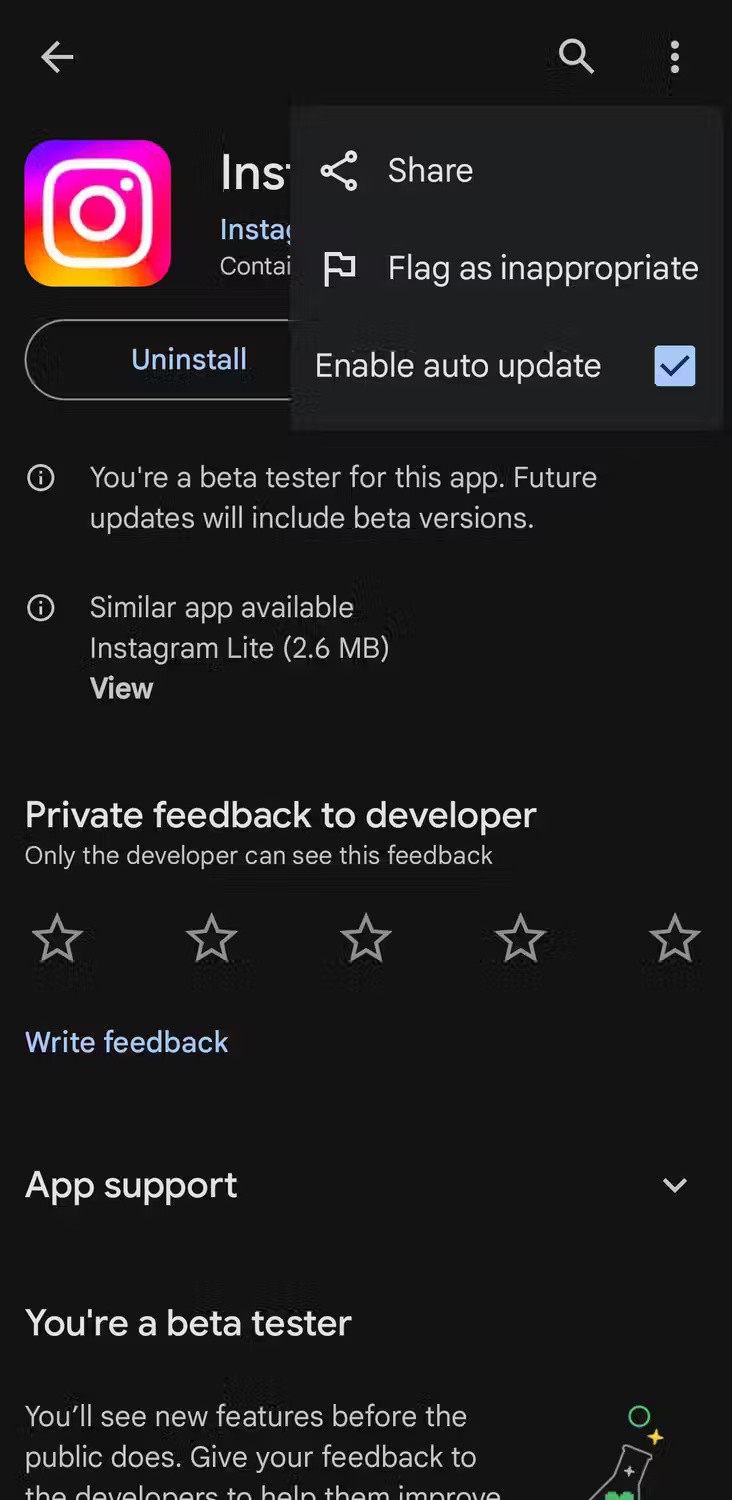
2. Habilitar fecha y hora automáticas
La configuración incorrecta de fecha y hora puede dificultar la sincronización de los servidores de Google con su dispositivo. Para evitar este problema, es mejor permitir que su teléfono Android configure la fecha y la hora automáticamente. Aquí te explicamos cómo hacerlo:
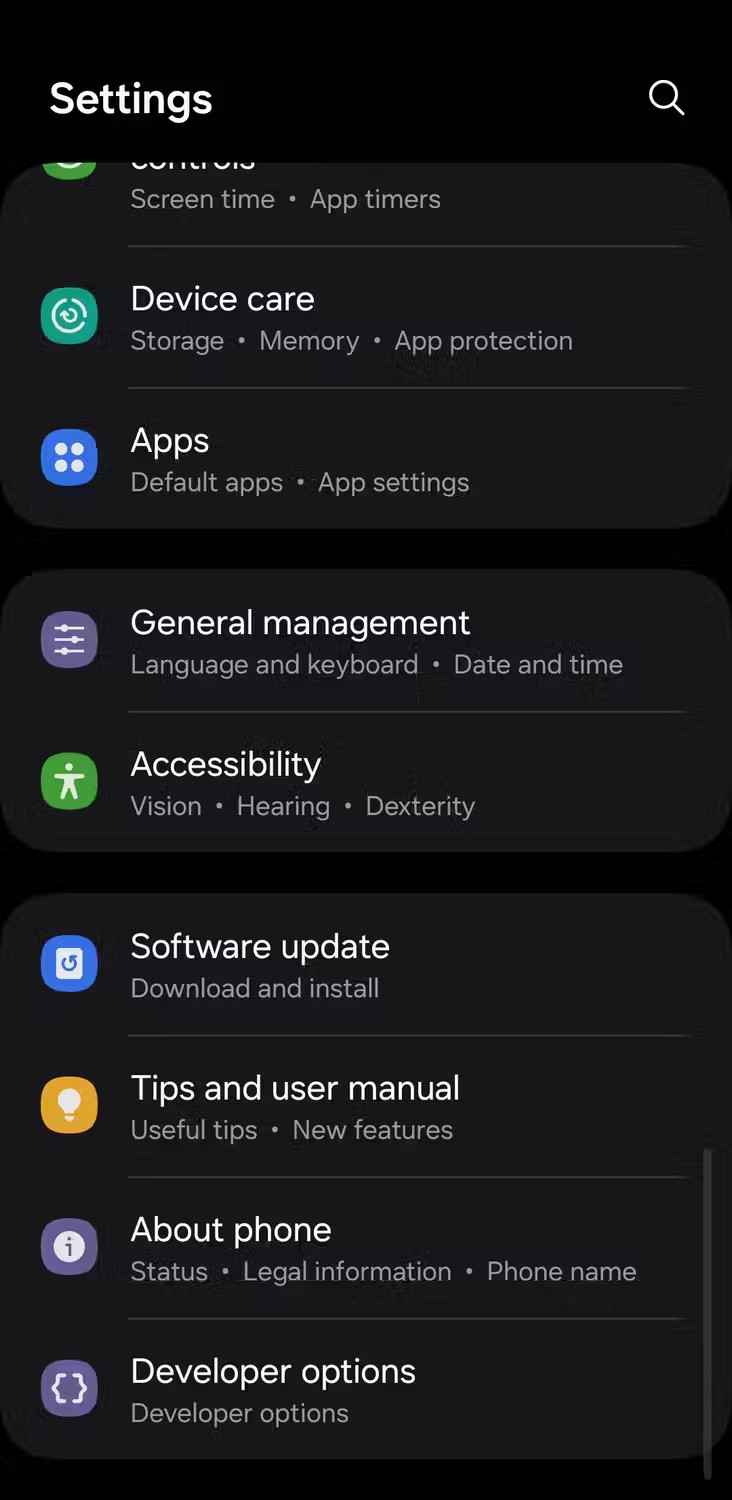

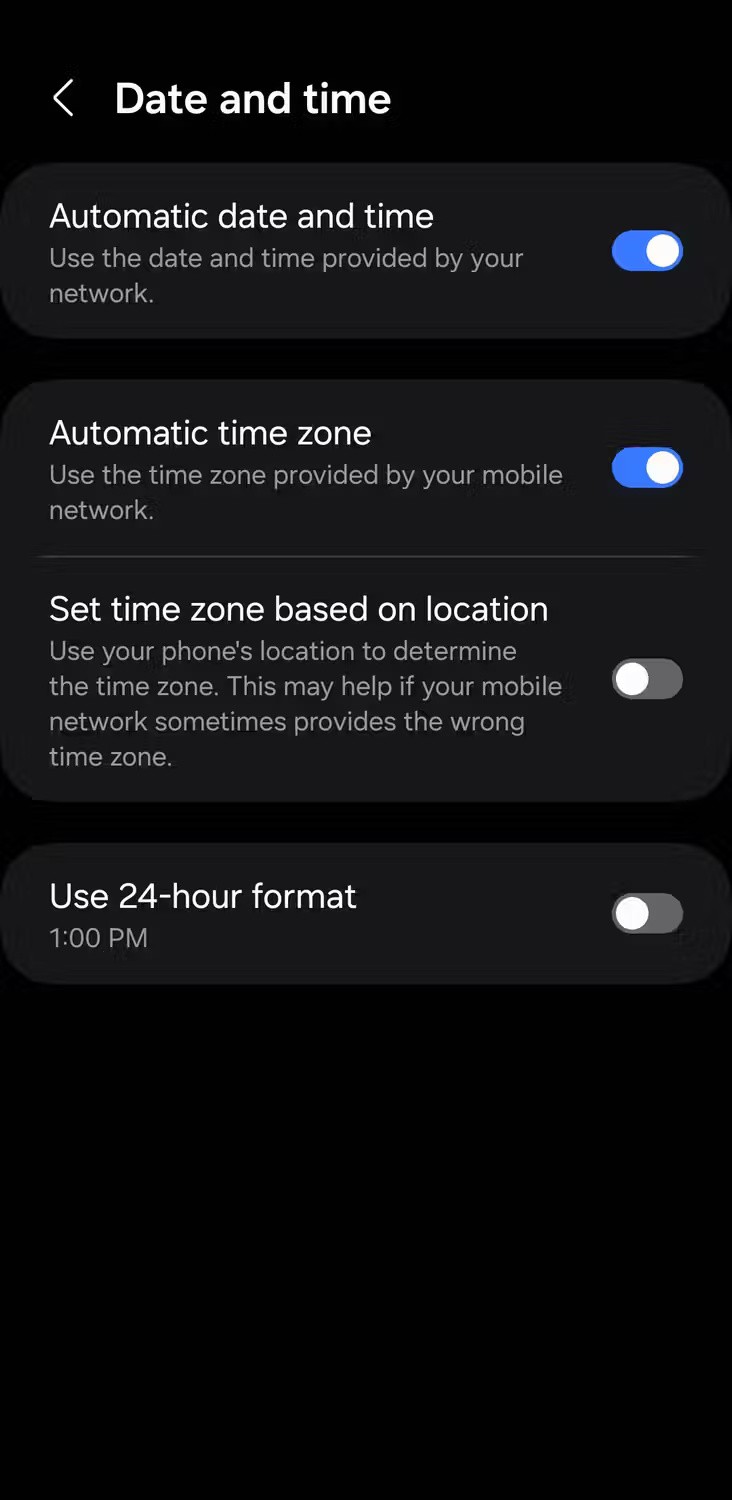
Tenga en cuenta que los pasos pueden variar levemente según su dispositivo y la versión de Android que esté ejecutando.
3. Desactiva la optimización de la batería para Play Store
En Android, es posible limitar la capacidad de una aplicación para ejecutarse en segundo plano imponiendo restricciones de batería. Si ha impedido que Play Store se ejecute en segundo plano para extender la vida útil de la batería de su teléfono, es posible que no actualice las aplicaciones automáticamente.
Para permitir que Play Store se ejecute en segundo plano en tu dispositivo Android, sigue estos pasos:
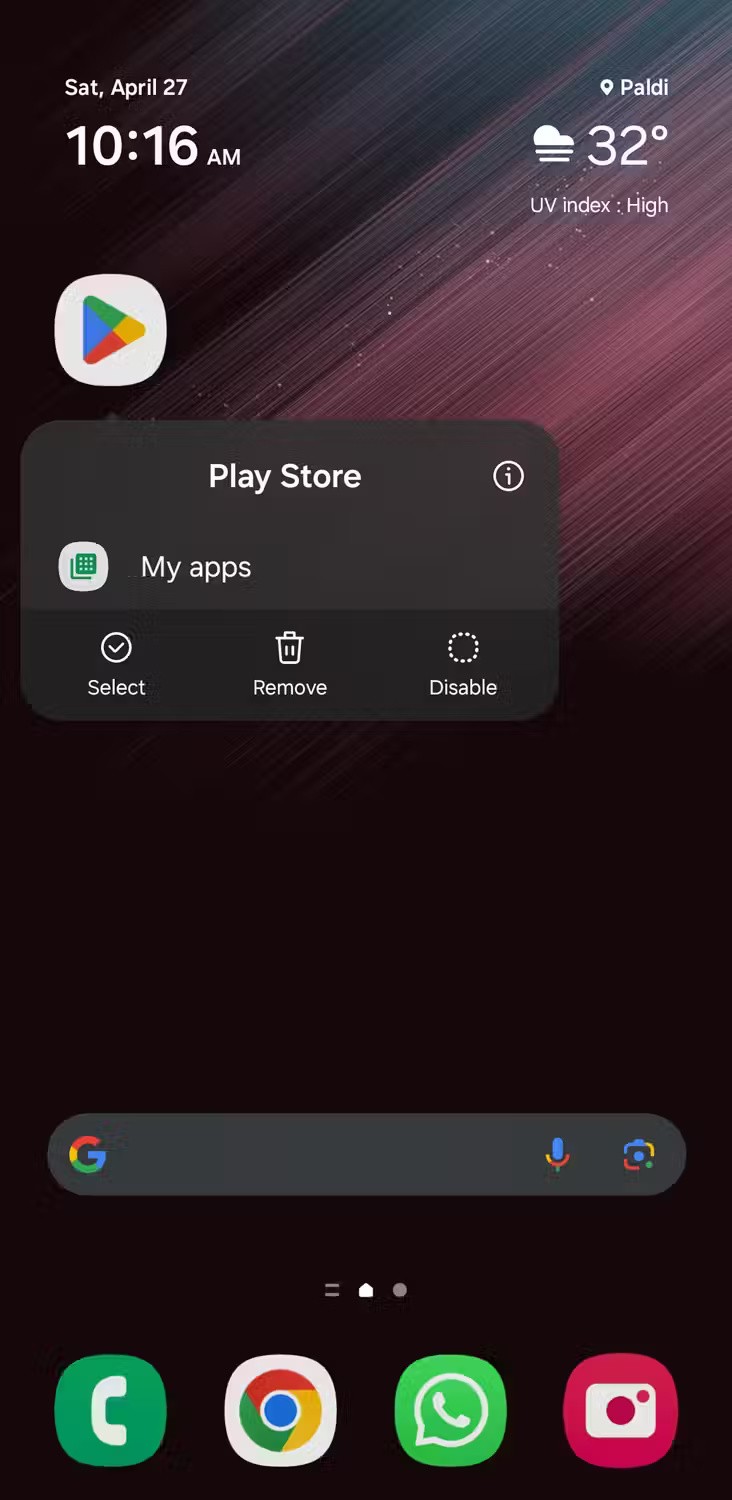
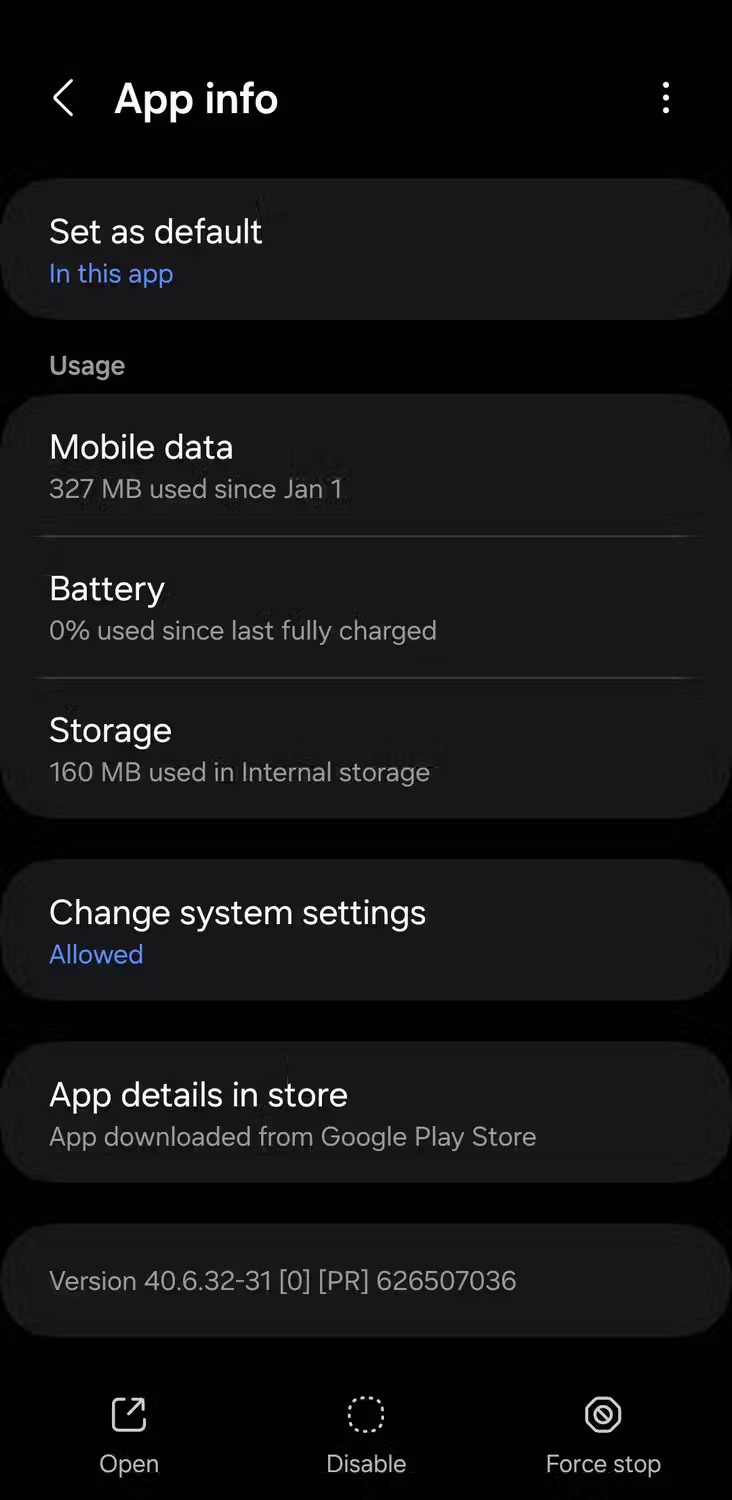
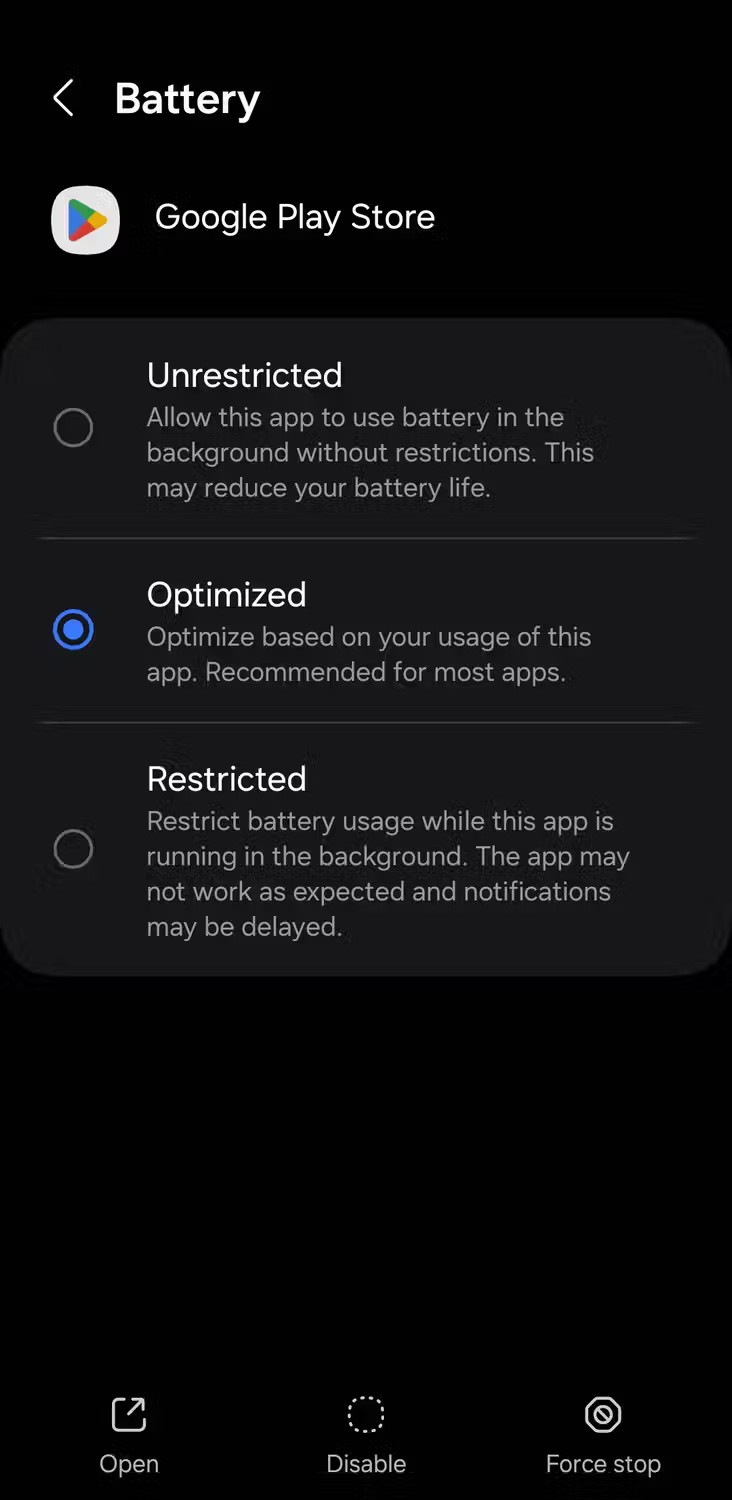
Alternativamente, puede ir a Configuración > Aplicaciones > Google Play Store para encontrar estas opciones.
Si tiene el modo de ahorro de energía habilitado en su teléfono Android, considere desactivarlo.
4. Borrar la caché de Play Store
Play Store, como cualquier otra aplicación, almacena datos en caché para cargar páginas más rápido y mejorar la experiencia general del usuario. Sin embargo, acumular demasiados datos de caché puede afectar negativamente su rendimiento.
Entonces, si no recibes notificaciones sobre actualizaciones o Play Store no actualiza las aplicaciones a pesar de que la configuración de actualización automática está activada, intenta borrar el caché siguiendo estos pasos:
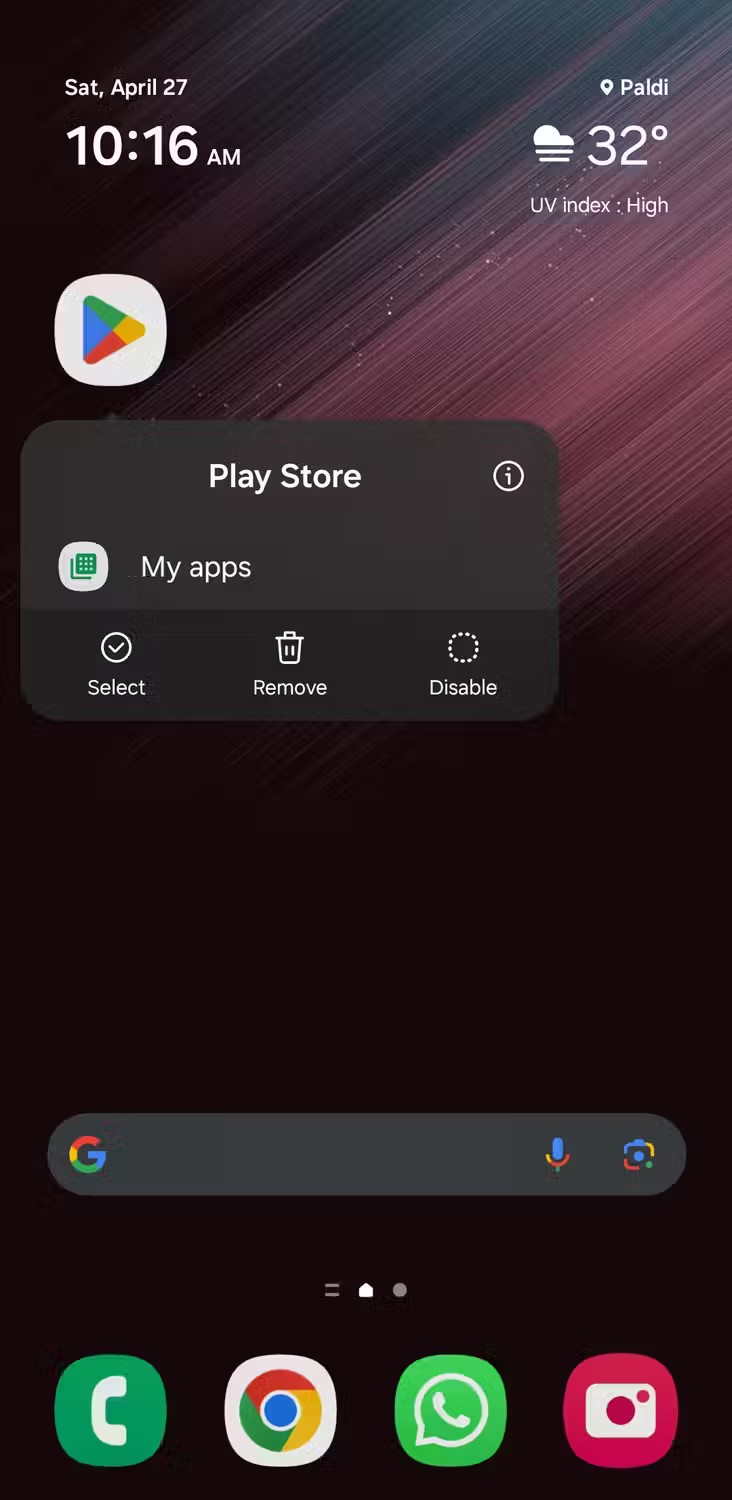
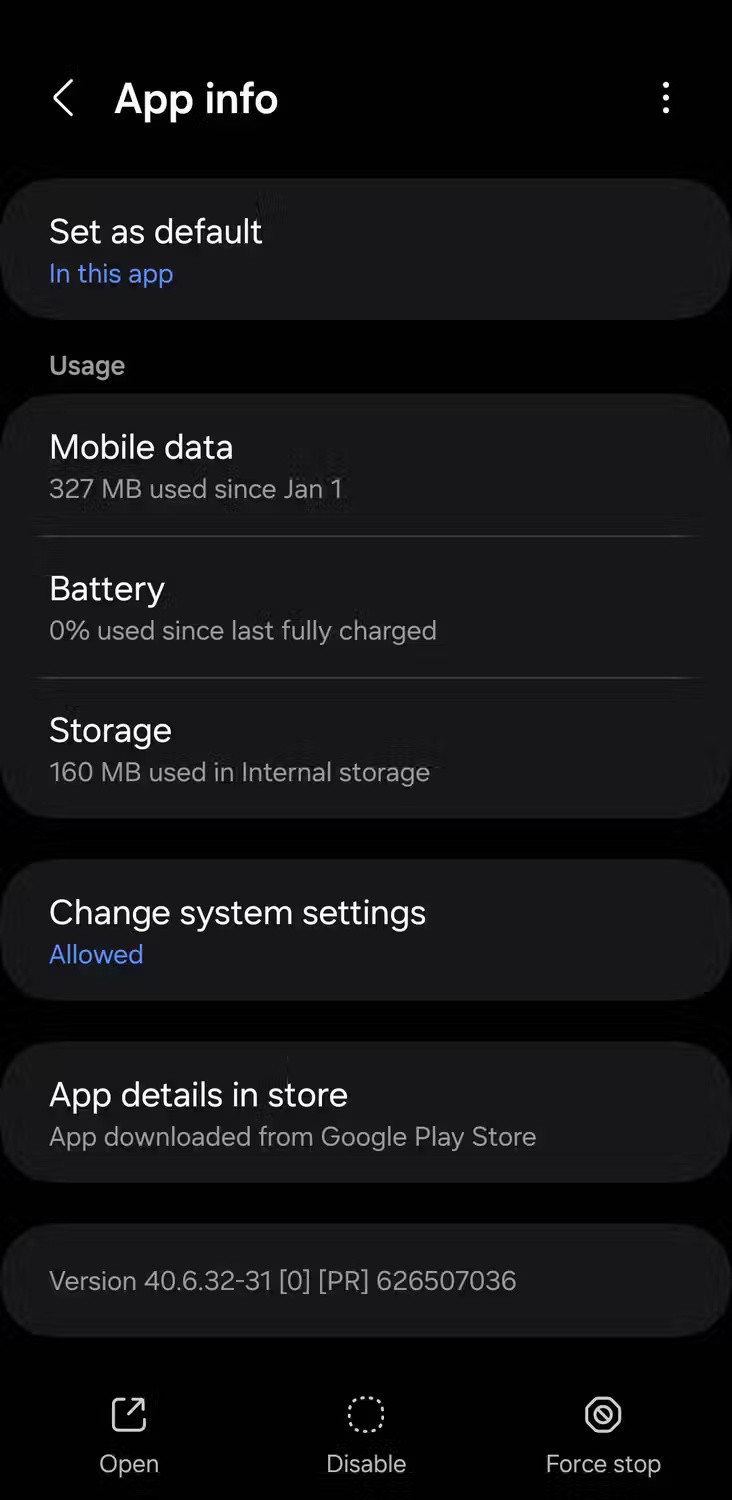
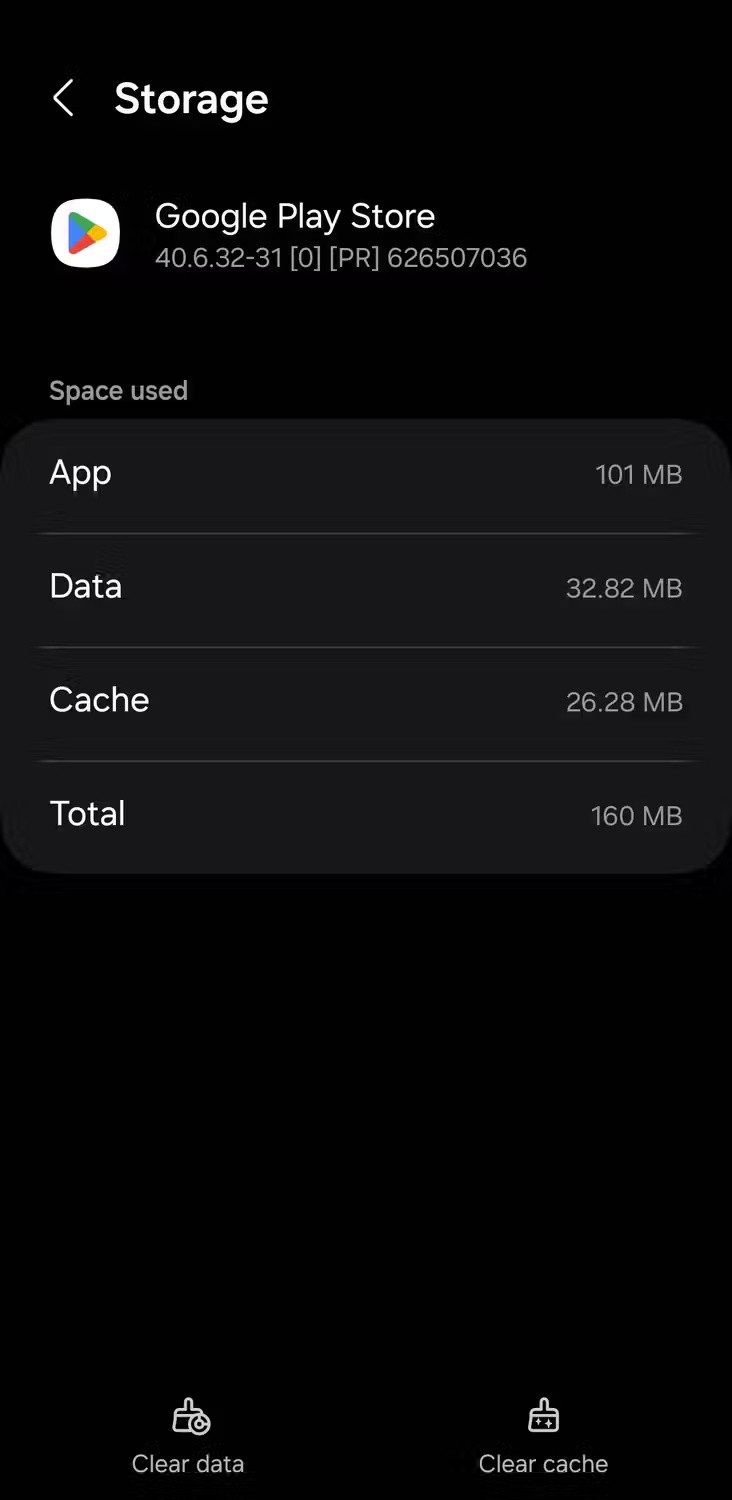
5. Desinstale y vuelva a instalar las actualizaciones de Play Store
Dado que Play Store es una parte integral del sistema operativo Android, no es posible desinstalar esta aplicación del teléfono. Sin embargo, es posible desinstalar sus actualizaciones. Si las soluciones anteriores no funcionaron, intenta desinstalar las actualizaciones de Play Store y luego reinstalarlas para solucionar el problema.
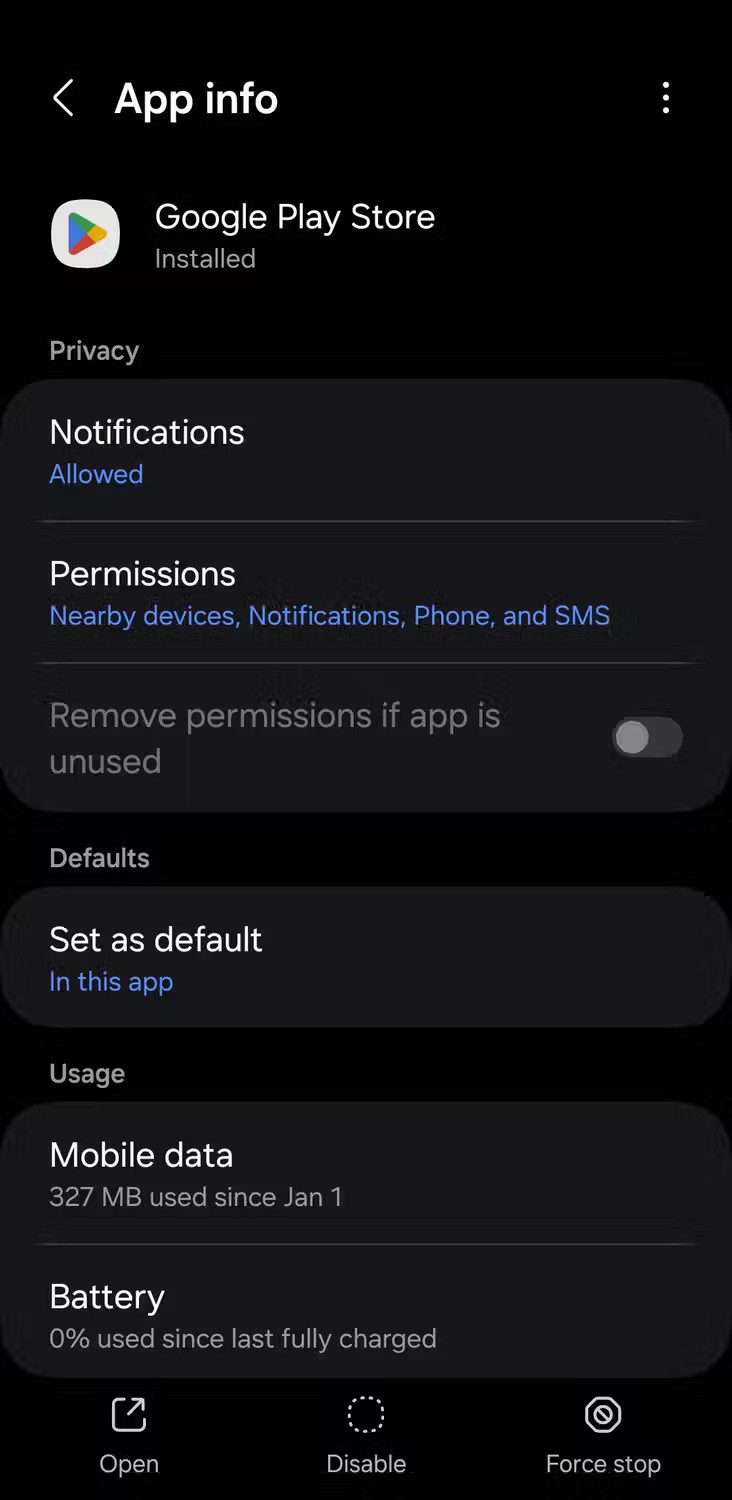
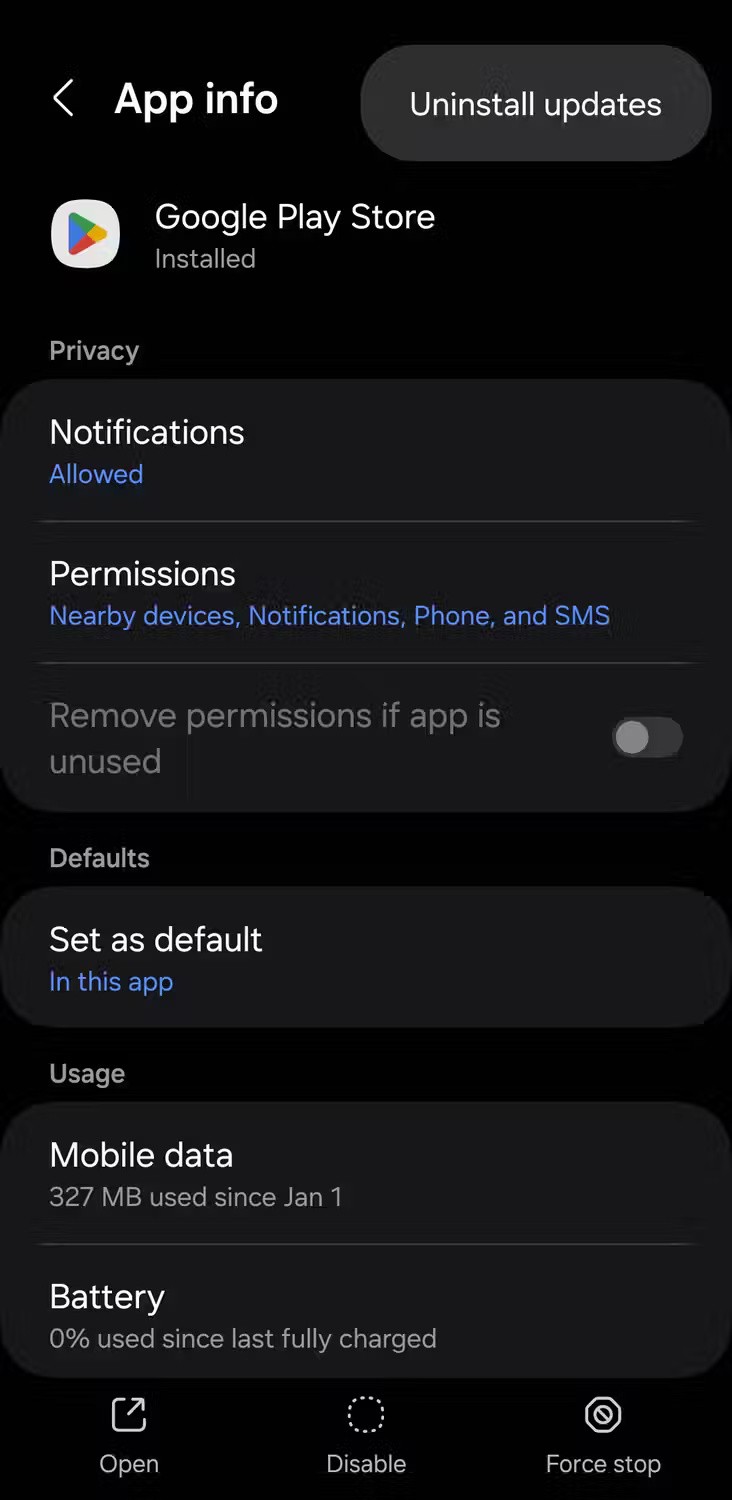
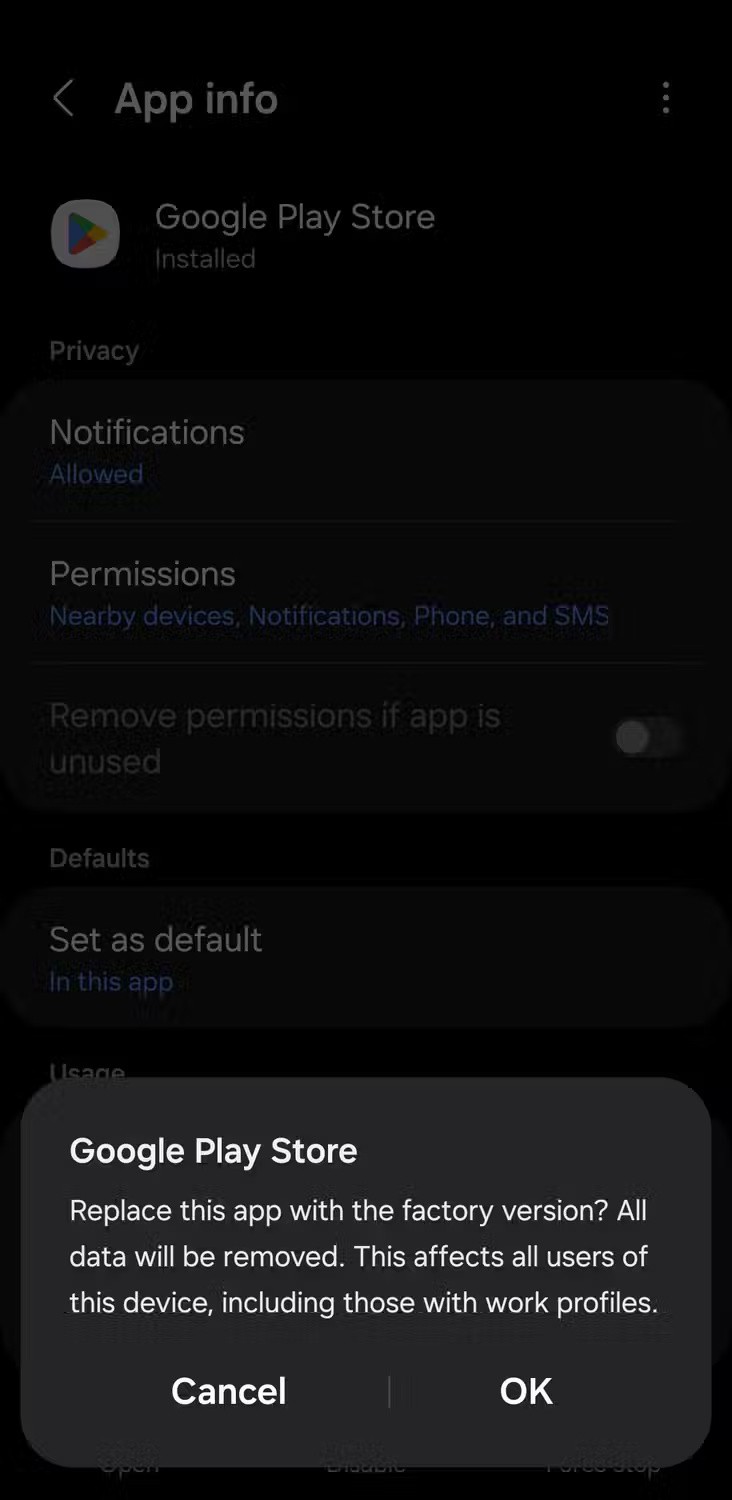
Luego abra Google Play Store y se instalarán automáticamente las actualizaciones eliminadas. Luego comprueba si todavía tienes este problema.
6. Libera espacio de almacenamiento en tu teléfono
Otra razón por la que Play Store podría no actualizar las aplicaciones automáticamente es cuando a tu teléfono le queda poco espacio de almacenamiento. Los teléfonos Android te avisarán cuando tengan poco almacenamiento, pero también puedes comprobarlo manualmente yendo a Configuración > Administración general > Almacenamiento .
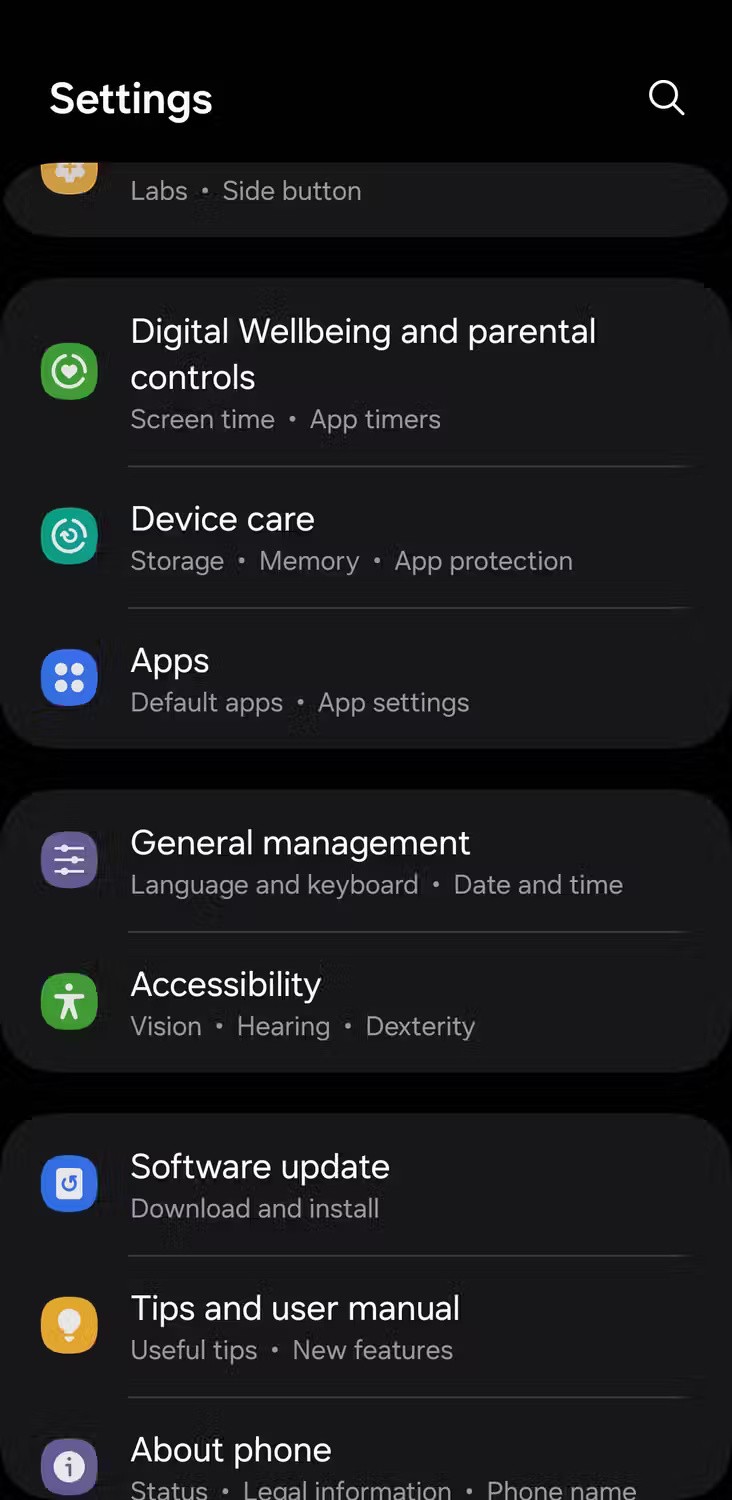
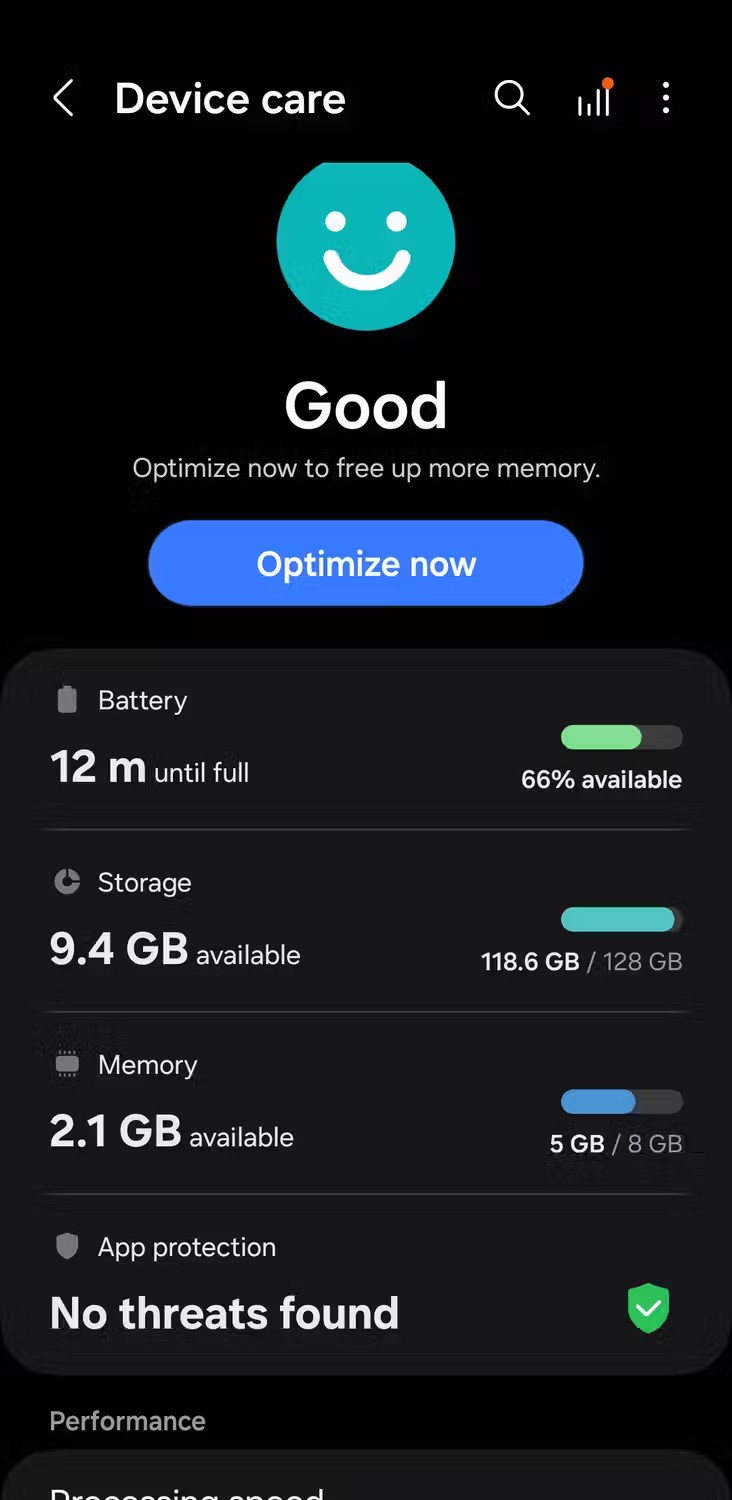
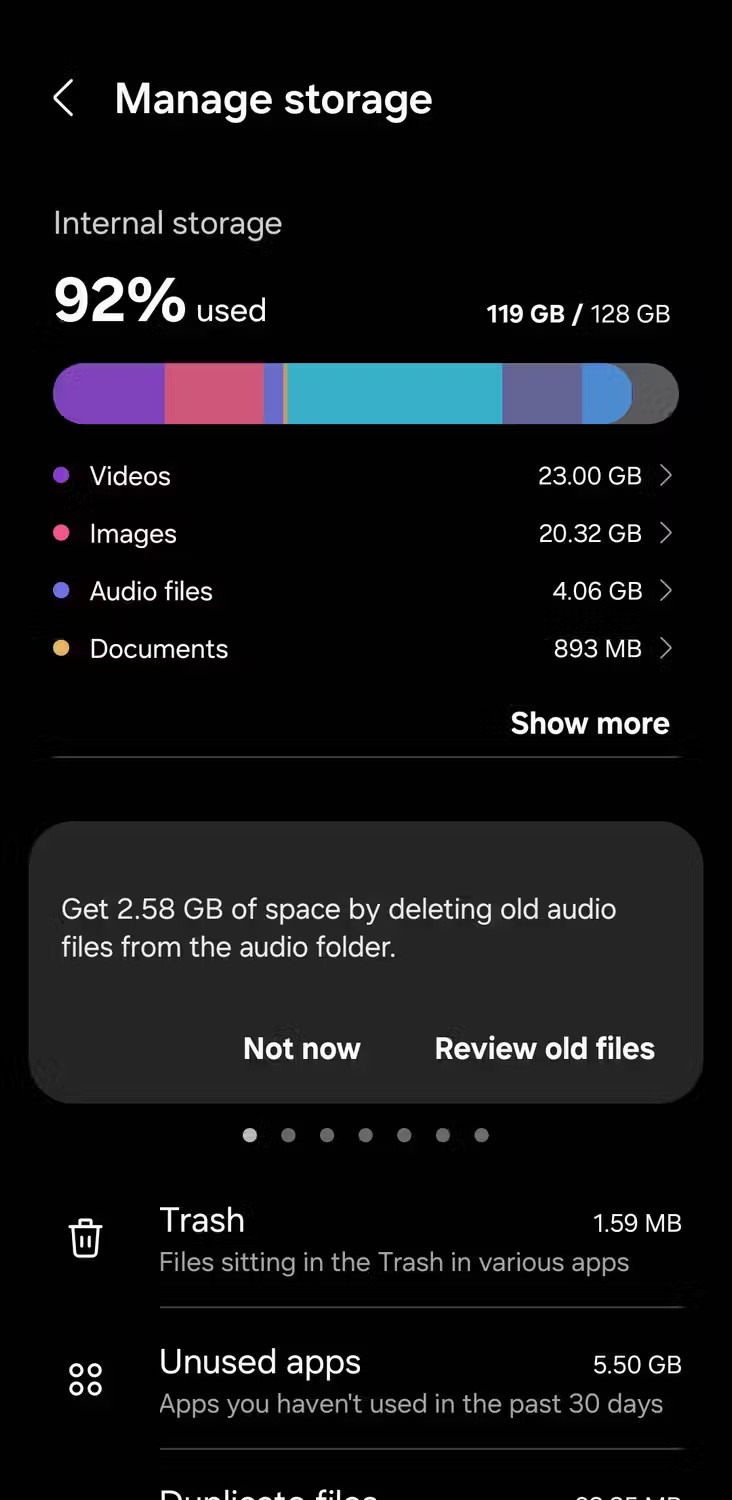
Considere eliminar cualquier aplicación no utilizada o archivos no deseados para liberar espacio de almacenamiento en su teléfono Android . Alternativamente, existen soluciones alternativas que se pueden utilizar para obtener más espacio de almacenamiento en su teléfono Android.
7. Cierra sesión y vuelve a iniciarla en Play Store.
Los problemas con tu cuenta de Google a veces pueden impedir que Play Store actualice las aplicaciones automáticamente. Intenta eliminar y volver a agregar tu cuenta de Google para ver si eso resuelve el problema. Aquí te explicamos cómo hacerlo:
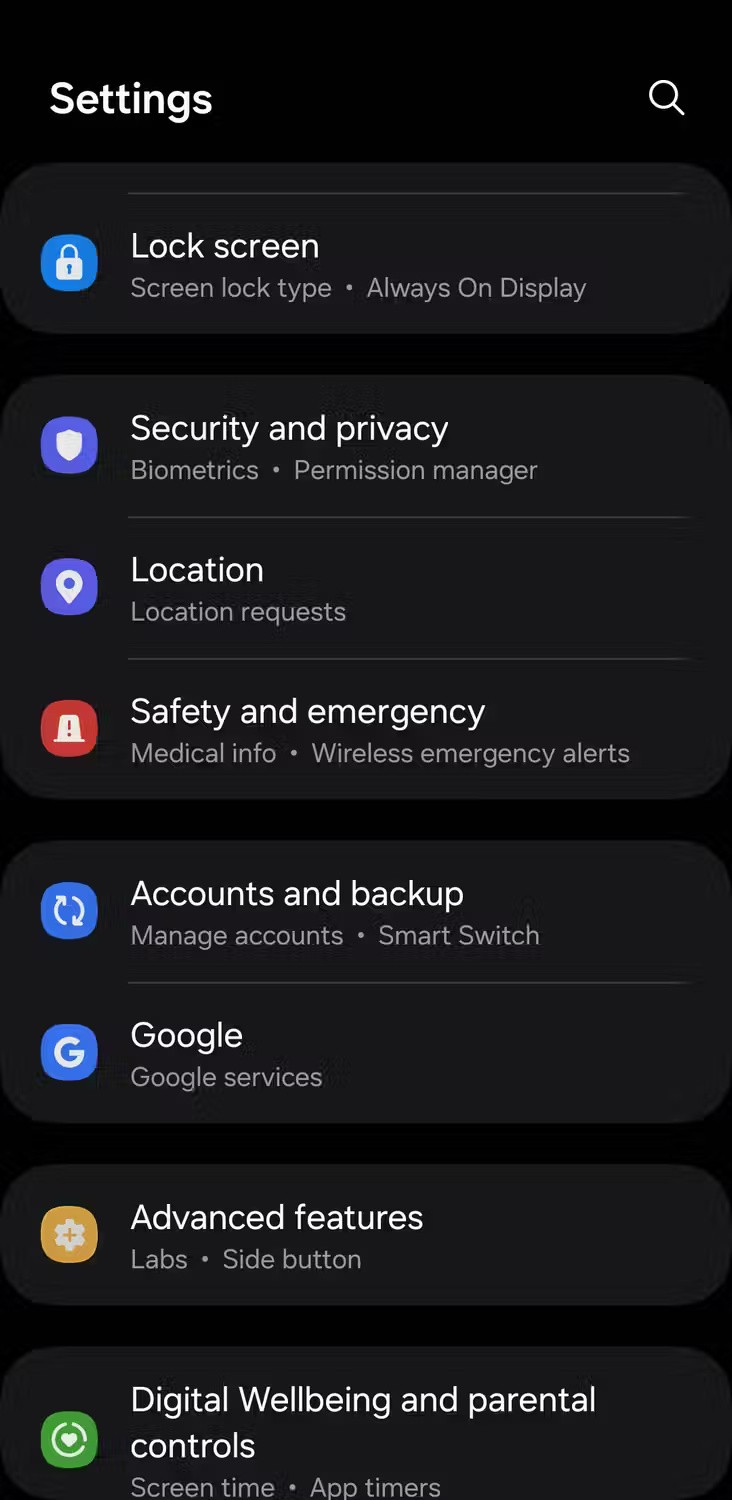
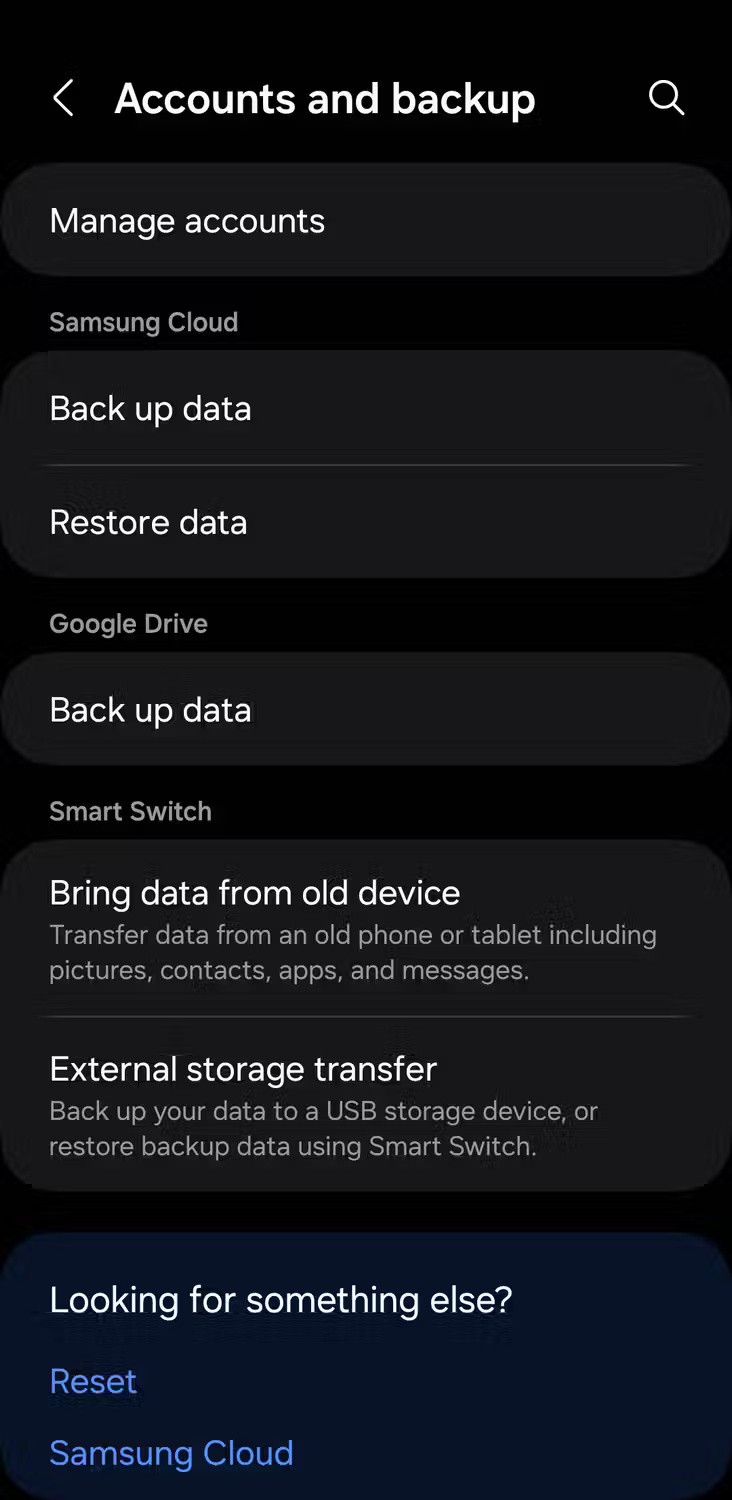
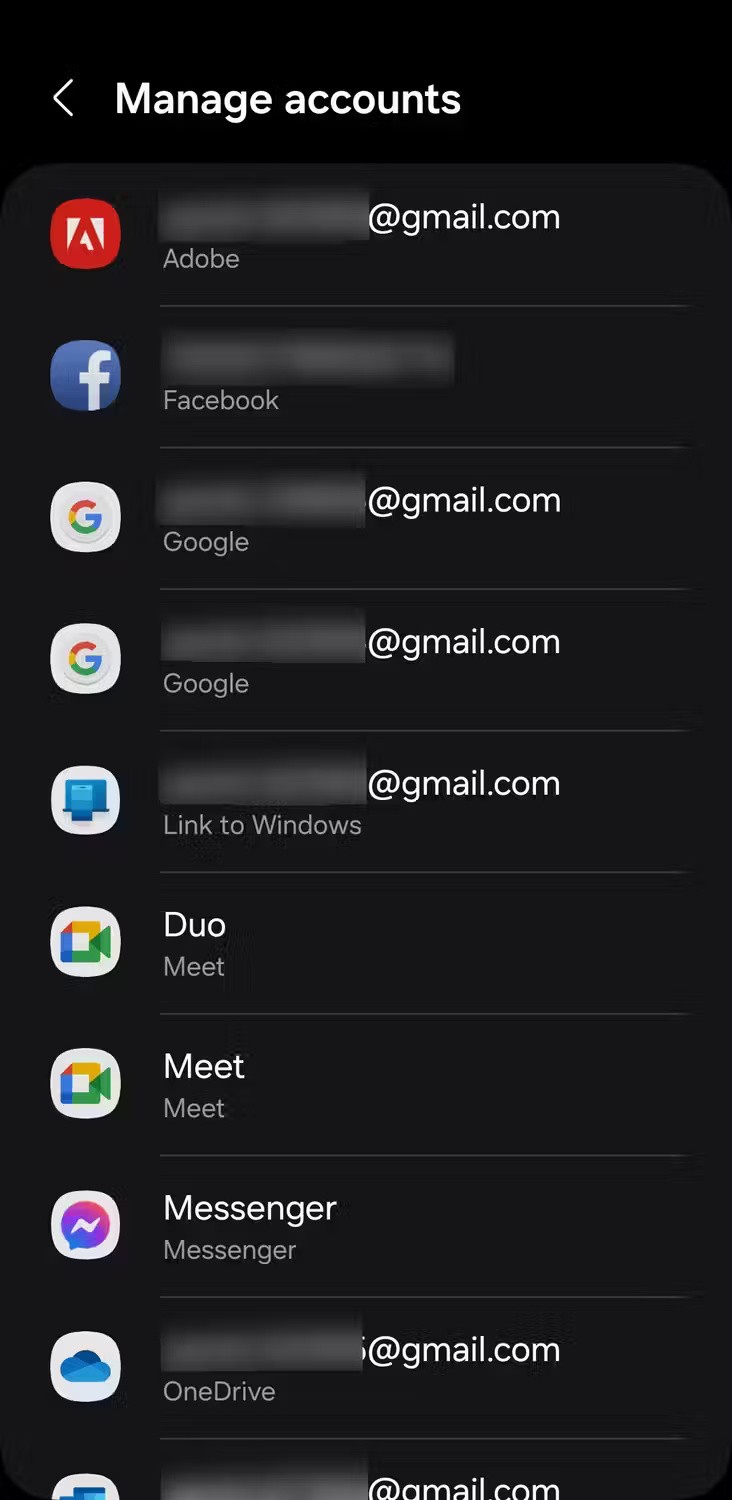
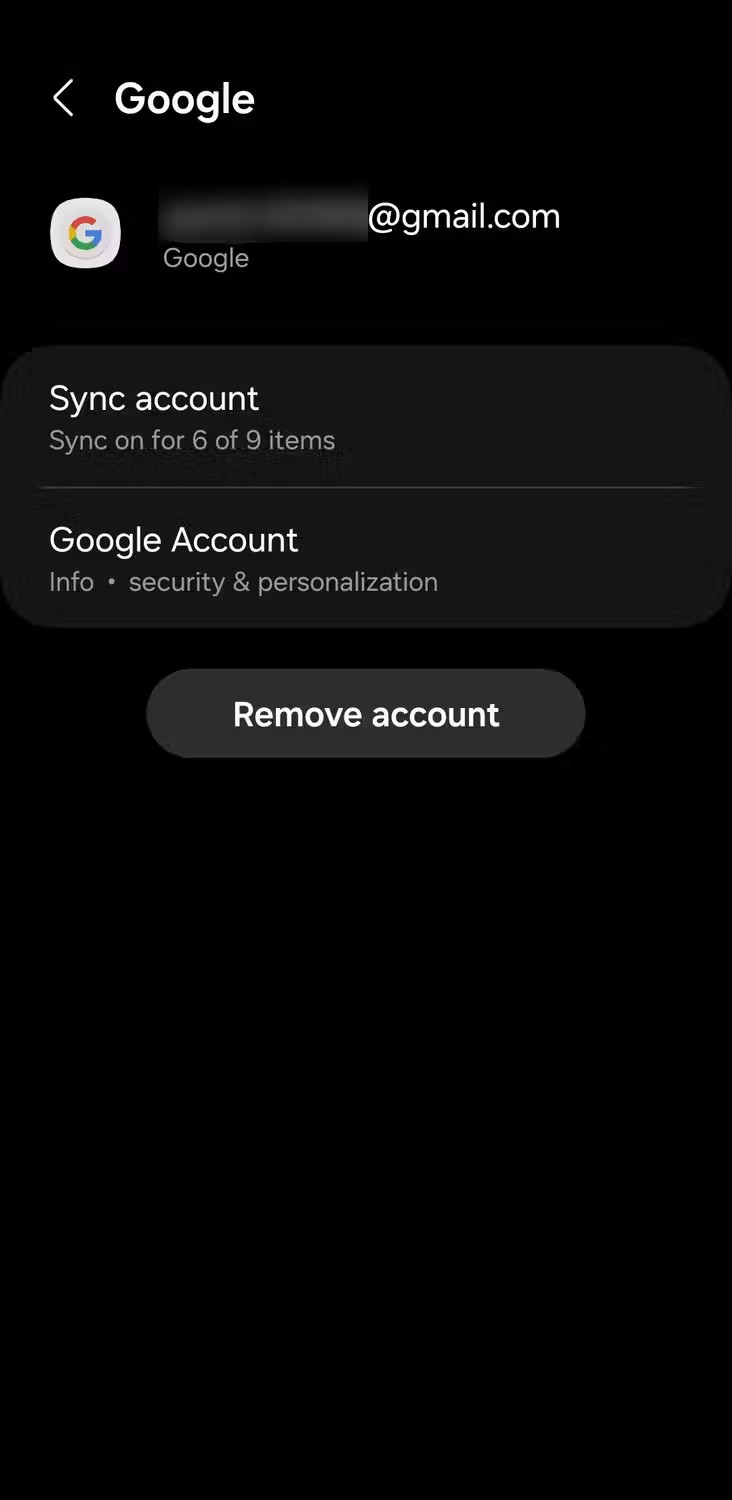
Reinicie su dispositivo después de eliminar la cuenta y luego agregue la cuenta nuevamente. Entonces ya no tendrás ningún problema.
8. Buscar actualizaciones de Android
Es posible que Play Store tenga problemas para actualizar las aplicaciones si tu teléfono no tiene la última versión de Android. Dado que las actualizaciones de software a menudo resuelven problemas existentes y mejoran la estabilidad del sistema, instálelas tan pronto como estén disponibles.
En su teléfono Android, vaya a Configuración > Actualización de software > Descargar e instalar. Si hay una actualización disponible, descárguela e instálela.
9. Restaurar el teléfono a la configuración de fábrica
Si ninguna de las soluciones anteriores funciona, no tendrá otra opción que restablecer de fábrica su teléfono Android. Al hacerlo, se borrará el dispositivo y se restaurará a la configuración de fábrica.
Este proceso le dará a su teléfono un nuevo comienzo, posiblemente resolviendo las actualizaciones automáticas de aplicaciones y cualquier otro problema de software que su dispositivo pueda estar experimentando.
Es importante tener en cuenta que Play Store no actualizará automáticamente las aplicaciones que hayas descargado en tu teléfono. Necesitarás usar una aplicación como APKUpdater , que puede buscar automáticamente actualizaciones para tu aplicación desde fuentes externas.
Google Play Store es una de las formas más seguras de descargar aplicaciones, pero eso no significa que sea invulnerable.
La riqueza de Google Play Store hace que instalar programas y aplicaciones en la plataforma Android sea extremadamente sencilla.
Quizás no esté tan controlado como el tvOS de Apple ni sea tan sencillo de usar como la plataforma Roku, pero Android TV lo compensa con sus ilimitadas posibilidades de personalización.
Google Play Store APK, Google Play o Play Store es una tienda de aplicaciones esencial para dispositivos Android.
Descubre todas las formas de abrir Play Store en teléfonos inteligentes y tabletas Android, incluyendo accesos directos y opciones en la configuración.
Hay más de un millón de aplicaciones de Android en Google Play, pero algunas se ignoran porque violan algunos de los términos de Google. Sin embargo, siempre puedes instalarlos si lo deseas.
En este artículo, te guiaremos sobre cómo recuperar el acceso a tu disco duro cuando falla. ¡Sigamos!
A primera vista, los AirPods parecen iguales a cualquier otro auricular inalámbrico. Pero todo cambió cuando se descubrieron algunas características poco conocidas.
Apple ha presentado iOS 26, una importante actualización con un nuevo diseño de vidrio esmerilado, experiencias más inteligentes y mejoras en aplicaciones conocidas.
Los estudiantes necesitan un tipo específico de portátil para sus estudios. No solo debe ser lo suficientemente potente como para desempeñarse bien en su especialidad, sino también lo suficientemente compacto y ligero como para llevarlo consigo todo el día.
Agregar una impresora a Windows 10 es sencillo, aunque el proceso para dispositivos con cable será diferente al de los dispositivos inalámbricos.
Como sabes, la RAM es un componente de hardware muy importante en una computadora, ya que actúa como memoria para procesar datos y es el factor que determina la velocidad de una laptop o PC. En el siguiente artículo, WebTech360 te presentará algunas maneras de detectar errores de RAM mediante software en Windows.
Los televisores inteligentes realmente han conquistado el mundo. Con tantas funciones excelentes y conectividad a Internet, la tecnología ha cambiado la forma en que vemos televisión.
Los refrigeradores son electrodomésticos familiares en los hogares. Los refrigeradores suelen tener 2 compartimentos, el compartimento frío es espacioso y tiene una luz que se enciende automáticamente cada vez que el usuario lo abre, mientras que el compartimento congelador es estrecho y no tiene luz.
Las redes Wi-Fi se ven afectadas por muchos factores más allá de los enrutadores, el ancho de banda y las interferencias, pero existen algunas formas inteligentes de mejorar su red.
Si quieres volver a iOS 16 estable en tu teléfono, aquí tienes la guía básica para desinstalar iOS 17 y pasar de iOS 17 a 16.
El yogur es un alimento maravilloso. ¿Es bueno comer yogur todos los días? Si comes yogur todos los días, ¿cómo cambiará tu cuerpo? ¡Descubrámoslo juntos!
Este artículo analiza los tipos de arroz más nutritivos y cómo maximizar los beneficios para la salud del arroz que elija.
Establecer un horario de sueño y una rutina para la hora de acostarse, cambiar el despertador y ajustar la dieta son algunas de las medidas que pueden ayudarle a dormir mejor y despertarse a tiempo por la mañana.
¡Alquiler por favor! Landlord Sim es un juego de simulación para dispositivos móviles iOS y Android. Jugarás como propietario de un complejo de apartamentos y comenzarás a alquilar un apartamento con el objetivo de mejorar el interior de tus apartamentos y prepararlos para los inquilinos.
Obtén el código del juego Bathroom Tower Defense de Roblox y canjéalo por emocionantes recompensas. Te ayudarán a mejorar o desbloquear torres con mayor daño.